- 公開日:
スプレッドシートの別シートへのリンクを設定する方法
こちらの記事では、スプレッドシートの別シートへのリンクを設定する方法をご紹介します。
リンクを設定することにより、スプレッドシート内のセルをクリックするだけで、別のシートを表示できます。ぜひ参考にしてみてください。
スプレッドシートの別シートへのリンクを設定する方法
スプレッドシートで別シートへのリンクを設定する手順は、非常にシンプルです。デバイスの操作が苦手な方も、安心して取り組んでいただけます。手順は以下の通りです。
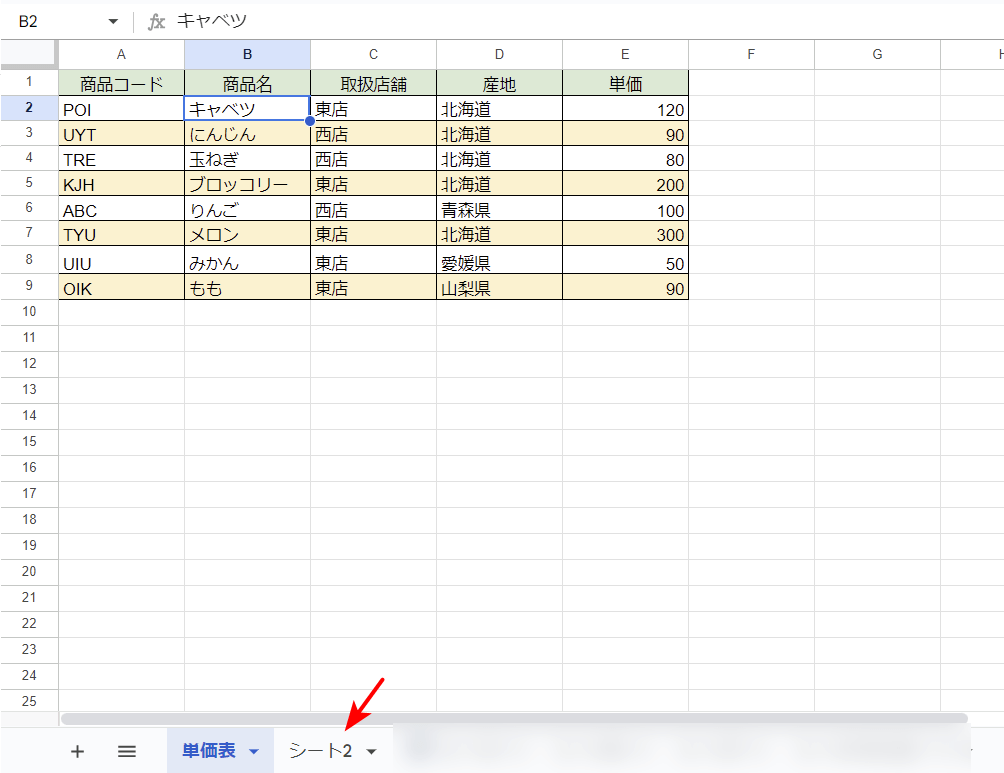
「単価表」シート内にある『キャベツ』と表記されたB2セルに、「シート2」へのリンクを入れます。
メニュー操作でリンクを挿入する方法
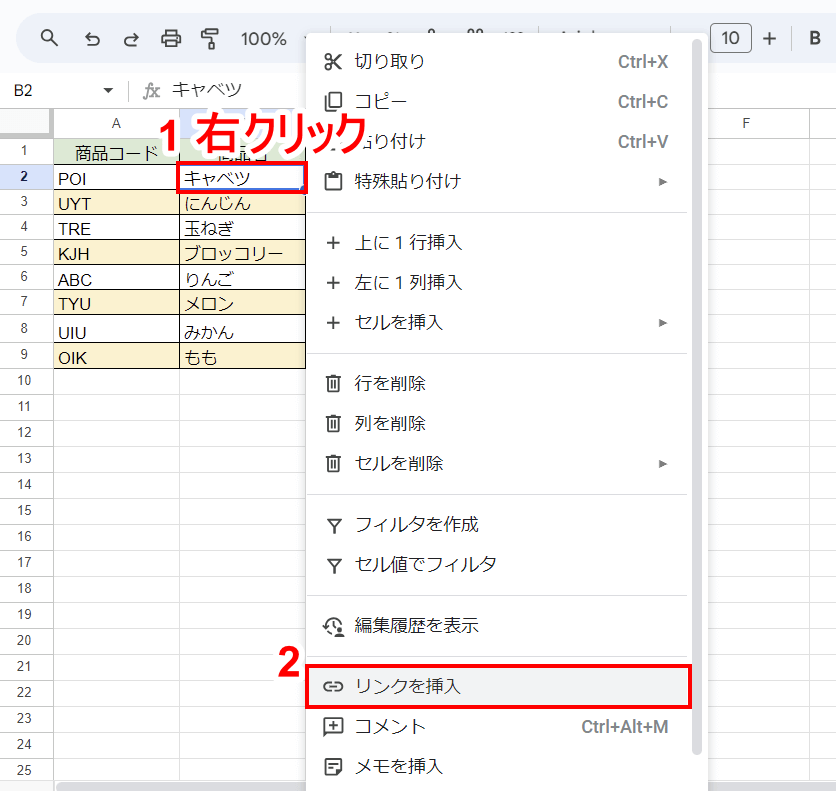
①リンクを挿入したいセルを右クリックして、②表示される一覧から「リンクを挿入」をクリックします。
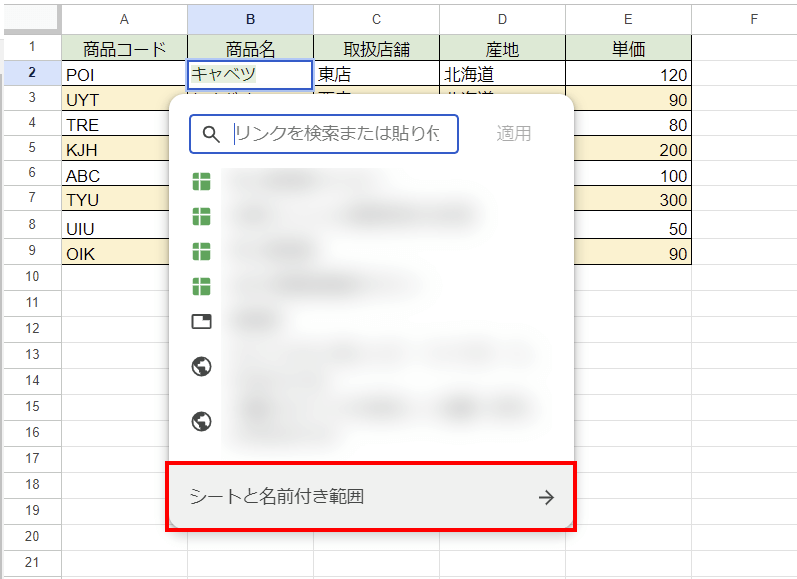
表示されるメニューから「シートと名前付き範囲」をクリックします。
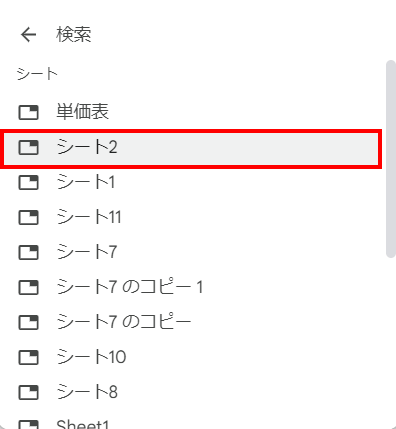
リンク先として指定可能なシートが表示されるので、「シート2」を選択します。
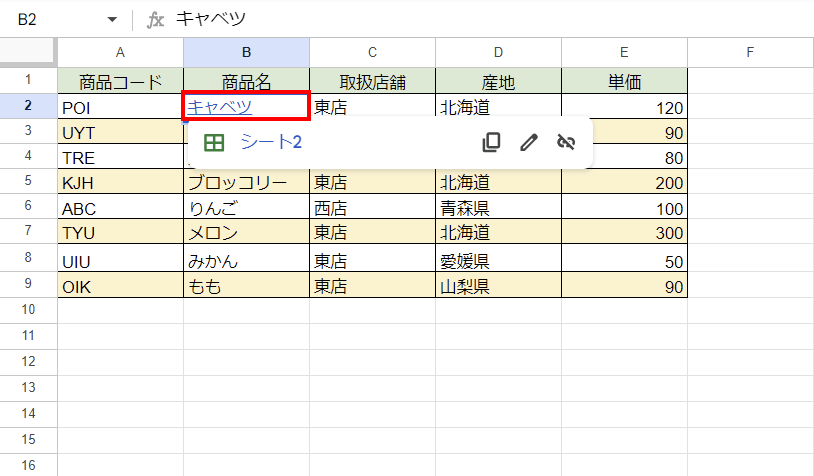
リンクが挿入されます。機能するかどうか、セルをクリックして確かめてみましょう。
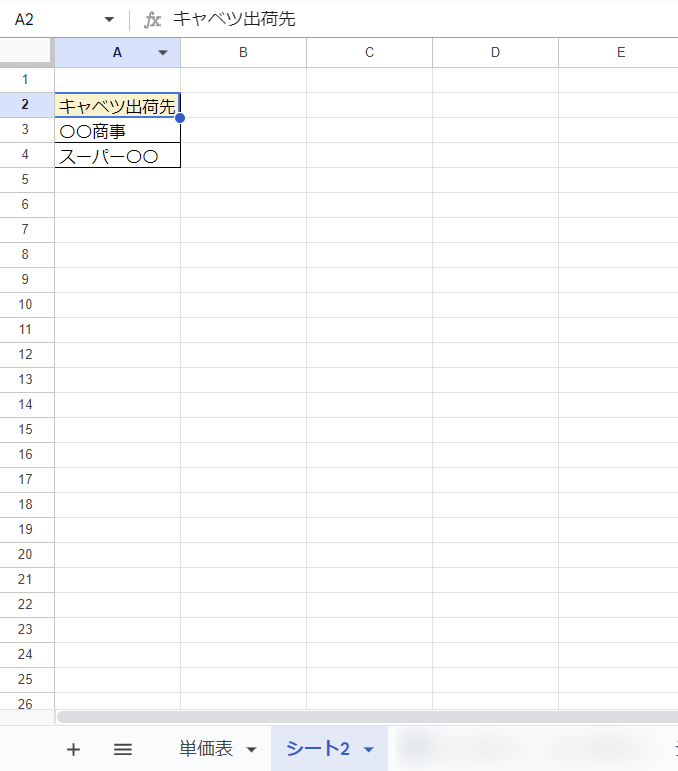
シート2に遷移します。以上が、メニューによるリンクの挿入方法です。
HYPERLINK関数を使う方法
HYPERLINK関数とは、セルの中にリンクを挿入し、さらに表示する文字列を指定できる関数です。関数でリンクを挿入するので、上記のようにメニューから挿入したリンクと違い、引数を変更するだけで簡単にコピーができます。
=HYPERLINK(リンク先URL,"表示テキスト")関数を入力する際、リンク先の部分に遷移先のセルの情報を入力しますが、その際にURLをそのまま入力するとエラーになります。詳細は以下の手順内でご紹介します。
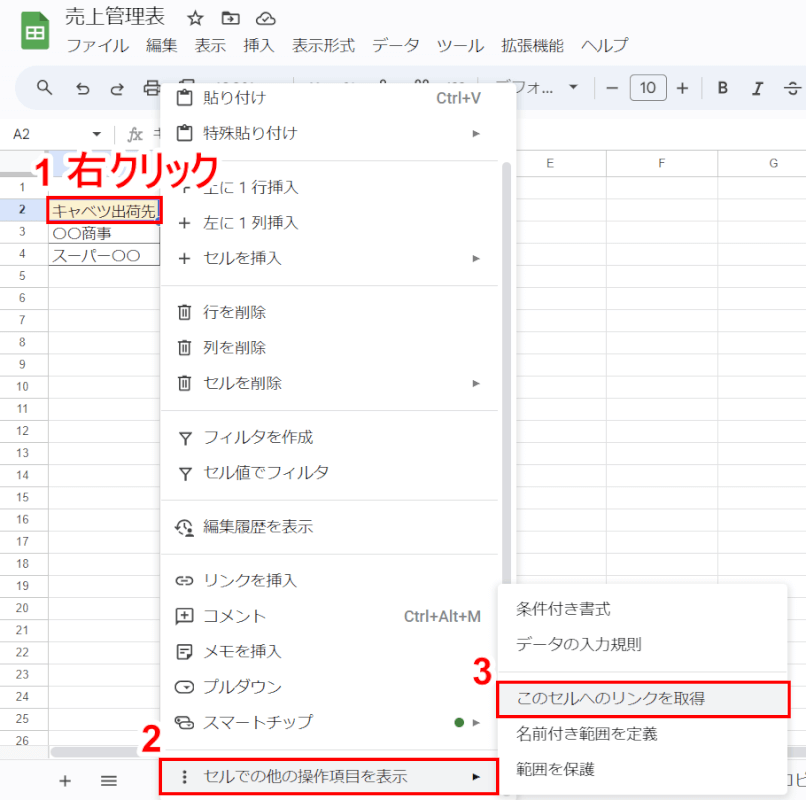
①リンク先に指定したいセルを右クリックして、②表示される一覧から「セルでのほかの操作項目を表示」をクリックし、③「このセルへのリンクを取得」をクリックします。
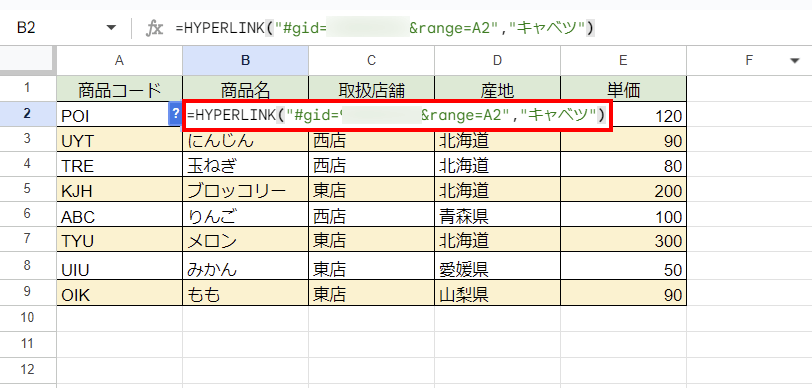
リンクを挿入したいセルに「=HYPERLINK("#gid=xxxxx&range=A2","キャベツ")と入力します。
この際に、先ほど取得したURLの後半部分「#gid=」以降の部分のみを挿入します。

リンクが挿入されました。機能するかどうか、セルをクリックして確かめてみましょう。
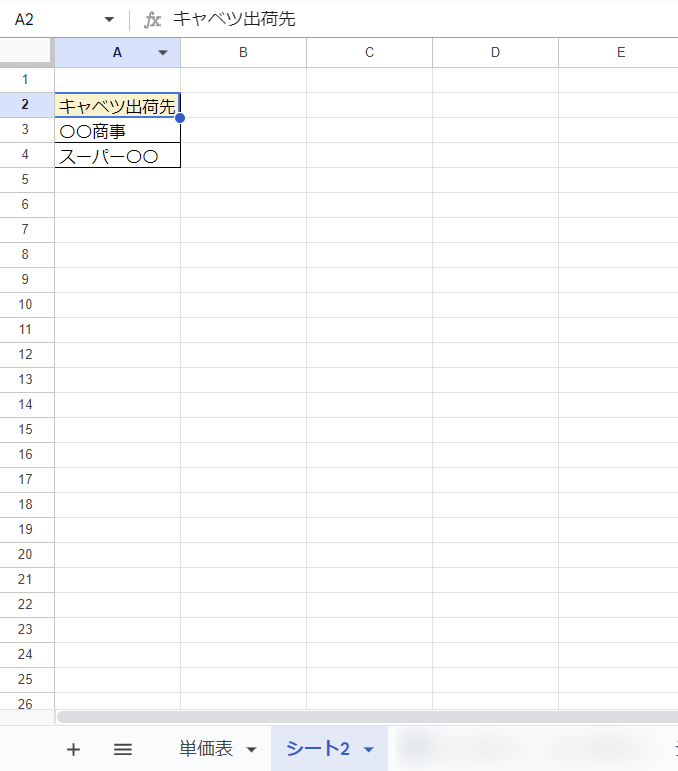
リンク先として指定したセルに遷移します。以上が、HYPERLINK関数によるリンクの挿入方法です。